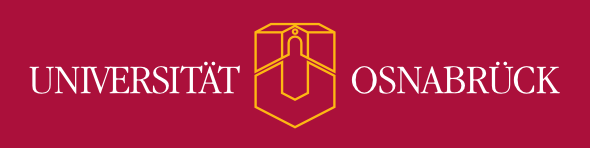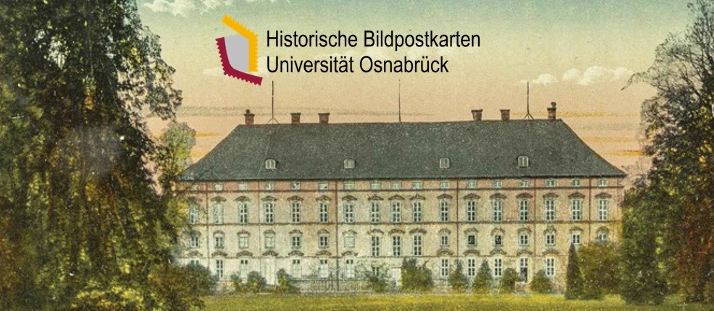FAQ
- Wie sortiere/filtere ich Postkarten im Bildbrowser?
- Kann man die Postkarten beim Browsen nur tabellarisch anzeigen?
- Wie nutze ich die Expertensuche?
- Wie nutze ich die Kategorien Giesbrecht? Wie erfahre ich mehr über die Kategorien?
- Kann ich mir die Karte auch vergrößert anschauen?
- Welche Vorteile habe ich, wenn ich mich als Benutzer_in anmelde?
- Wie zitiere ich eine Postkarte der Sammlung?
Allgemeine Hinweise
Die Datenbank soll neugierig machen. Daher ist sie so angelegt, dass sie sich möglichst intuitiv durchstöbern lässt. Allerdings ist sie auch ein komplexes Werkzeug für die wissenschaftliche Forschung. Um ihre Funktionen genau zu verstehen, sowie gezielt und erfolgreich zu recherchieren, lohnt sich ein Blick in diese Hilfe-Seite.
Nicht alle unserer Karten können wir öffentlich anzeigen. So unterliegen einige z. B. noch dem Urheberrecht. Falls Sie also nach einer konkreten Karte suchen und diese nicht finden, kann es auch daran liegen, dass diese von uns nicht freigeschaltet wurde. Zugang zu solchen Karten haben nur WissenschaftlerInnen und Wissenschaftler mit einem konkreten, nachgewiesenen Forschungsinteresse. Bitte treten Sie hierzu mit uns in Kontakt.
- Wir haben uns sehr bemüht, für jede unserer freigeschalteten Karten die Urheberrechte zu klären. Sollten Sie Inhaberin oder Inhaber von Rechten an einer Karte sein oder wissen, dass eine bestimmte Karte noch rechtlich geschützt ist, möchten wir Sie bitten, uns zu kontaktieren. Wir werden die betreffende Karte dann umgehend aus der öffentlich zugänglichen Datenbank herausnehmen.
- Bildpostkarten sind wichtige kulturhistorische Quellen. Sie können uns viel über die Vorstellungen und das Denken der Zeit erzählen, in der sie entstanden sind. Das bedeutet aber auch, dass sie zum Teil Ansichten vermitteln, die uns heute politisch und sozial völlig unangemessen erscheinen. Wir möchten daher betonen, dass wir die Bilder dieser Sammlung ausschließlich als Quelle für die wissenschaftliche Forschung und die pädagogische Nutzung an Schulen und Universitäten gem. § 86 StGB veröffentlichen. Die abgebildeten Karten geben ein Spektrum politischer und sozialer Auffassungen wieder, die keinesfalls mit denen der Mitglieder des Bildpostkartenarchivs sowie der Sammlerinnen und Sammler übereinstimmen. Die Benutzer unserer Datenbank verpflichten sich, die Karten nur für historisch-wissenschaftliche Zwecke einzusetzen und sie auf keinen Fall propagandistisch im Sinne des § 86a StGB zu verwenden. Veröffentlichungen bedürfen der Genehmigung.
Die Datenbank befindet sich im Aufbau. Bisher ist nur ein geringer Teil der Karten vollständig verschlagwortet und erschlossen. Daher können Suchen oder auch Filterprozesse auf der „Finden & Entdecken“-Seite noch keine vollständigen Ergebnisse liefern. Die Sammlung Giesbrecht ist allerdings durchgängig über ein Kategoriensystem erschlossen. Wenn Sie eine zu Ihrer Suche passende Kategorie wählen, und die angezeigten Karten durchstöbern, werden Sie die für Sie relevanten Karten (allerdings nur aus der Sammlung Giesbrecht) schnell finden.
Postkarten suchen & finden
Sie haben drei Möglichkeiten, im Online-Archiv gezielt Postkarten zu finden:
Finden & Entdecken
Der Reiter Finden & Entdecken soll Ihnen beim Stöbern in der Sammlung behilflich sein. Er ermöglicht es, unsere Postkarten nach verschiedenen Kriterien zu filtern oder zu sortieren und kann Ihnen die Ergebnisse in verschiedenen Ansichten anzeigen. Die Filter werden auf der linken Seite angezeigt. Wenn Sie keinen Filter nutzen, zeigt Ihnen diese Seite alle freigeschalteten Karten des Bestands, sortiert nach ihrer Identifikationsnummer, an.
Filtern: Die eingeschalteten Filter werden oben auf der Seite unter “Ergebnisse” angezeigt. Sie können beliebig viele Filter kombinieren (z.B. ein Jahrzehnt mit einem Ort und einer Person). Jeder weitere Filter, den Sie einschalten, bezieht sich nur auf die vorhergehenden Ergebnisse. Sie können Filter unabhängig von ihrer Reihenfolge wieder ausschalten, indem Sie auf die Kreuze hinter dem Namen des Filters klicken. Wenn Sie alle Filter ausschalten wollen, klicken Sie am besten auf “Finden & Entdecken” in der Leiste ganz oben.
Sortieren und Exportieren: Wenn Sie auf das kleine Zahnradsymbol neben der roten Ergebnisanzeige klicken, haben Sie verschiedene Möglichkeiten, die Ergebnisse zu sortieren (alphabetisch nach Titel, nach ID, aufsteigend und absteigend) und in die Lightbox zu exportieren.
Ansicht ändern: über dem Reiter “Filtern nach” finden Sie vier Symbole über die Sie die Ansicht der angezeigten Ergebnisse ändern können.
- Dies ist die Standardansicht, in der die Ergebnisse in eine Kachelansicht angezeigt werden.
- Bei dieser Ansicht werden alle Ergebnisse tabellarisch angezeigt.
- Beim Anwählen dieser Ansicht wird eine Online-Karte geladen, auf der abgebildete Orte sowie Adress- und Absendeorte der ausgewählten Karten angezeigt werden.
- Bei dieser Ansicht öffnet sich ein Zeitstrahl, in dem die Ergebnisse, nach Datum sortiert, angezeigt werden. Wenden Sie diese Ansicht nur auf eine Auswahl an, um lange Wartezeiten zu vermeiden.

Abb.: Ergebnisanzeige mit Zahnradsymbol und Angabe einiger Filter
Die einzelnen Filter
- Sammlung: Hier können Sie sich alle Karten einzelner Sammlungen anzeigen lassen.
- Sammlungskategorie: Einige Sammlungen sind in verschiedene thematische oder systematische Kategorien eingeteilt, nach denen Sie die Karten filtern können. Auf der rechten Seite öffnet sich ein Fenster, in dem sie Kategorien und Unterkategorien (klicken Sie auf die Pfeile) auswählen können.
- Schlagwort: Auf der linken Seite sehen Sie die zehn Oberkategorien unseres Schlagwortkatalogs. Unterkategorien öffnen sich in einem Fenster auf der rechten Seite. Durch Klicken auf die Pfeile kommen sie auf weitere Detailebenen.
- Dekade: Hier können Sie sich Karten nach Jahrzehnten anschauen. Einzelne Jahre oder größere Zeiträume finden Sie über die Expertensuche.
- Abgebildeter Ort: Findet Karten, auf denen bestimmte Orte abgebildet werden. Durch Klicken auf “[Zahl] mehr” öffnet sich rechts ein Fenster mit der vollständigen Auswahl der Ortsnamen.
- Adress-/Absendeort: Hier können Sie Karten finden, die aus einem bestimmten Ort abgeschickt oder an einen bestimmten Ort geschickt wurden.
- Abgebildete Person: Zeigt Personen an, die auf den Karten abgebildet sind. Beim Klicken auf “[Zahl] mehr” wird rechts eine Liste mit allen Namen angezeigt.
- Komponist_in, Textdichter_in, Maler_in: Diese drei Filter helfen Ihnen, Karten nach den Urhebern von Bild (auch Fotografen/Fotografinnen, Bildhauer_innen usw.), Text und Musik auszuwählen. Textdichter_innen und Komponist_innen wurden auch aufgenommen, wenn die Abbildung auf der Karte nur auf ihr Werk anspielt. Beim Klicken auf “[Zahl] mehr” wird rechts eine Liste mit allen Namen angezeigt.
- Schenker_in: Zeigt alle Namen von Personen an, die dem Archiv Karten schenkten und die nicht als eigene Sammlung aufgenommen wurden. Bei größeren Schenkungen, bzw. Schenkungen außerhalb des Sammelbereichs der Sammlung Giesbrecht, bitte auch unter „Sammlungen“ schauen, bzw. die Sammlungsbeschreibungen unter dem Reiter „Über uns“ auf der Startseite konsultieren.
- Normincipit: Filtert die Karten nach dem Einheitssachtitel von Musikstücken (bei Liedern die erste Textzeile), literarischen Werken und Werken der bildenden Kunst.
- Serie: Zeigt alle Postkartenserien an. Beim Klicken auf “xxx mehr” wird rechts eine Liste mit allen Namen angezeigt.
- Frankierung: Wählt alle Karten aus, die eine Briefmarke haben, bei denen die Briefmarke entfernt wurde, oder die niemals frankiert wurden.
- Stempel: Wählt alle Karten aus, die entweder einen Poststempel hatten oder nie gestempelt waren.
- Feldpost: Wählt alle Karten aus, die in einem Krieg als Feldpost gelaufen sind oder nicht.
Schnellsuche
Das Eingabefeld für die Schnellsuche finden Sie oben rechts auf der Internetseite. Geben Sie einen Begriff ein und drücken Sie “Enter”. Das Suchfeld findet nur genau den Begriff, den Sie eingeben. Benutzen Sie daher ein Sternchen (*) als Platzhalter für eine beliebige Anzahl von Buchstaben (Die Eingabe “Hund*” findet so auch “Hunde”, aber auch “Gustav Hundt” und “Hundertjahrfeier”).
Die Schnellsuche durchsucht folgende Felder:
- Titel der Postkarte/Objekte
- Entitäten (Personen, Verlage, Körperschaften, Unternehmen, fiktive Person & Personifikation)
- Orte und Geografika
- Normincipits (Einheitssachtitel)
- Serien
- ID (Identifikationsnummer, immer vollständig angeben: z.B. os_ub_0002406 oder mit Sternchen verkürzen: *2406)
Die Ergebnisse werden auf einer Ergebnisseite angezeigt, geordnet nach:
- Objekten (Postkarten, Sammelalben)
- Entitäten (Personen, Verlage, Körperschaften, Unternehmen, fiktive Person & Personifikation)
- Normincipits (Einheitssachtitel)
- Serie
Wenn in der Schnellsuche z.B. nach der Person “Beethoven” gesucht wird, erscheinen alle Anzeigeergebnisse der oben genannten Attribute, hier in diesem Fall z.B. Objekte (56).
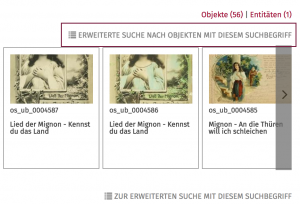
Achtung: Wird der Reiter Erweiterte Suche nach Objekten mit dem Suchbegriff gewählt, werden alle existierenden Datenfelder nach “Beethoven” durchsucht, nicht nur die Auswahlfelder der Schnellsuche. Dies ist der Grund für eine mögliche abweichende Anzahl der Suchergebnisse (hier: 68 Ergebnisse). Die Suche geht auch über Metadatenfelder, die nicht für die Öffentlichkeit freigeschaltet sind (z.B. interne Notizen). In einigen seltenen Fällen kann daher ein Zusammenhang zwischen dem Suchbegriff und einer angezeigten Karte nicht aus den angezeigten Metadaten abgeleitet werden. 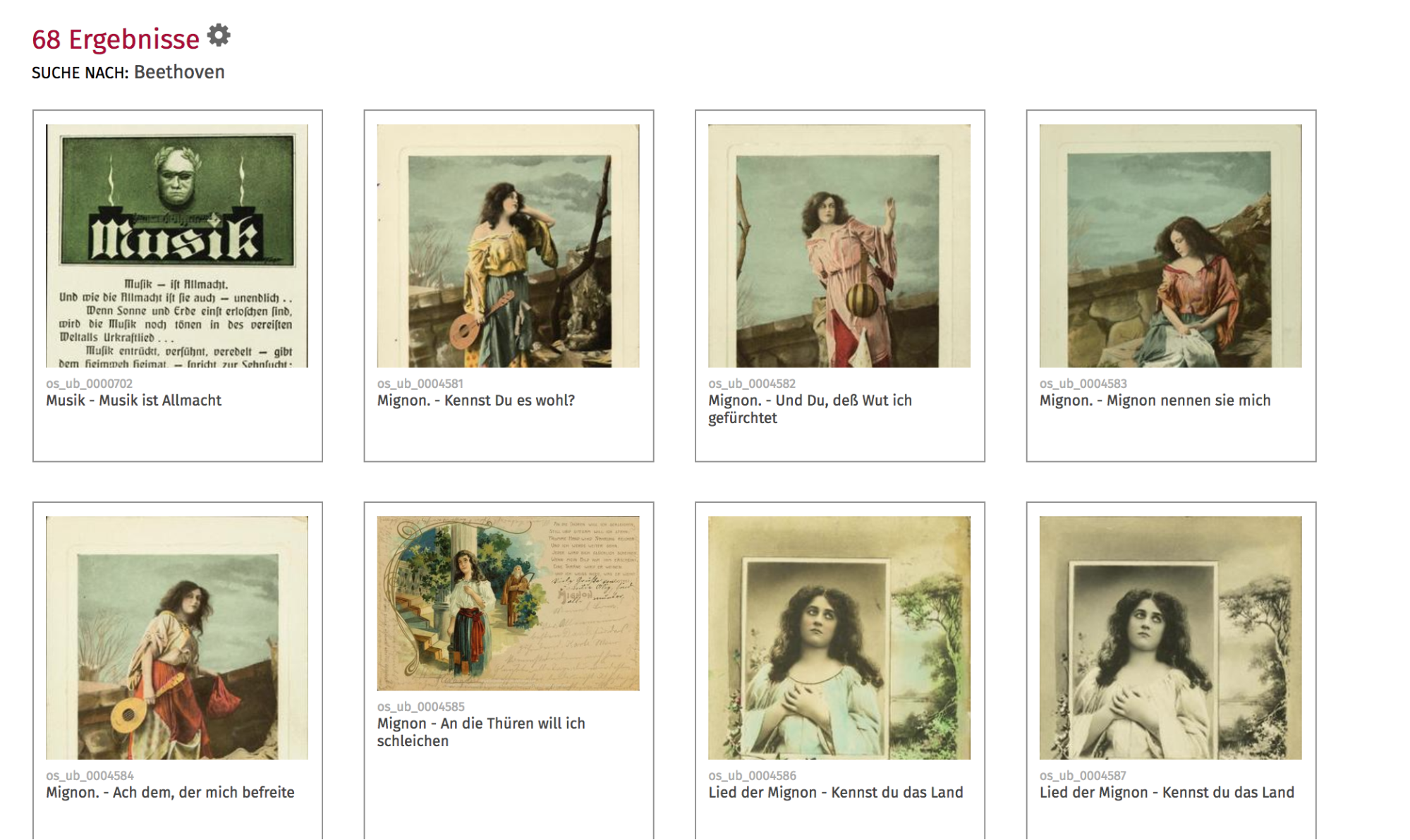
Expertensuche
Sie können in der Suchmaske beliebige Suchbegriffe kombinieren, um die Datenbank nach genau den Objekten zu durchsuchen, die für Sie von Interesse sind. Die Suche ist objektzentriert, d.h. es wird in der Suche nur nach Objekten gesucht, die mit den entsprechenden Suchbegriffen verknüpft sind.
- Benutzen Sie ein Sternchen (
*) als Platzhalter für eine beliebige Anzahl von Buchstaben.
Wenn Sie in dem Volltext-Suchfeld z.B. nach Baum suchen, erscheinen alle Objekte, in denen das Wort “Baum” genauso in einem der Felder vorhanden ist. Wenn sie dagegenbaum*(mit Sternchen) eingeben, werden alle Objekte angezeigt, in denen “baum” Teil eines aufgeführten Begriffs ist, z.B. auch der Christbaum oder der Lindenbaum. Die Anzahl der Suchergebnisse ist aus diesem Grund ungleich höher als im ersten Fall. - Mit einem Klick auf die Buttons
Beschriftung,OrteundPersonen, die sich unter der Suchmaske finden lassen, werden weitere Felder ausgeklappt. - Rote Feldbezeichnungen bedeuten, dass Sie mit der Maus über den Text fahren können, um feldspezifische Hilfen angezeigt zu bekommen.
- Mit einem Klick auf den
Zurücksetzen-Button werden ihre Eintragungen/Einträge in allen Feldern gelöscht. Mit dem Klick aufSuchenwird die Suche gestartet. - Die Suchergebnisse können weiter gefiltert werden (siehe Finden & Entdecken/Filtern).
Schlagwortkataloge
Bei der Erschließung der Karten berücksichtigen wir verschiedene Schlagwortkataloge.
- Unser eigener Schlagwortkatalog ist als Filter auf der Seite „Finden & Entdecken“ eingebaut. Der Katalog ist spezifisch an die Eigenschaften und Notwendigkeiten einer Ansichtskartensammlung angepasst und greift u.a. auch Kategorien auf, die bei Sammlern beliebt sind. Er erfasst nicht jedes Detail einer Karte, sondern eher die Themen ihrer Abbildung. Die Katalog ist gegliedert nach den folgenden Oberkategorien: Funktion der Karte (z.B. Gruß aus-Karten, Glückwunschkarten), Ereignis/Anlass der Kartenabbildung, Ansicht/abgebildeter Gegenstand, Personen, Konzept/Weltanschauung/Politik/Religion, Zeit/Zeitalter/Sterne/Epochen und schließlich Natur, Musik, Literatur und Bildende Kunst. Sie finden diese zehn Oberkategorien auf der linken Filterleiste der Seite „Finden & Entdecken“. Wenn Sie auf einen Punkt klicken, öffnet sich auf der rechten Seite ein Menue mit einer weiteren Auswahl.
- Integriert in die Datenbank sind zudem verschiedene internationale Schlagwortthesauri (Linked open data).
- MIMO (Musical Instrument Museums Online), ein Katalog für die Bezeichnung von Musikinstrumenten,
- Iconclass, ein Katalog für die Beschreibung von Werken der bildenden Kunst,
- AAT (Art and Architecture Thesaurus), ebenfalls ein Katalog von Schlagworten zur Beschreibung visueller Kunst und Architektur,
- Wikidata, der Schlagwortkatalog der Wikipedia,
- Library of Congress Subject Headings, der Schlagwortkatalog der Us-amerikanischen Library of Congress in Washington.
Sammlungskategorien / Kategorien Prof. Dr. Sabine Giesbrecht
Die Karten der Sammlungen, die wir in unserem Online-Archiv erfassen, wurden von ihren Sammlerinnen und Sammlern oft nach bestimmten Kriterien geordnet. Diese Ordnungen dokumentieren wir unter Sammlungskategorien. In vielen Fällen handelt es sich um die Angabe von Positionen in einem Sammelalbum. Die Kategorien Prof. Giesbrecht dagegen sind eine über die Jahre gewachsene, umfangreiche Systematik, in der die Sammlerin die Motive der Karten je einer bestimmten inhaltlichen Kategorie zuordnete. Die Hauptkategorien sowie einzelne Untergruppen besitzen einen Einführungstext, der in knapper Form den historischen Kontext erläutert und inhaltliche Erläuterungen zu einzelnen Kartenmotiven gibt.
Sie finden die Kategorien und die dazugehörigen Erläuterungen auf drei verschieden Arten:
- direkt über diesen Link.
- als Filter unter Finden & Entdecken. Die Unterkategorien erscheinen rechts in einem Fenster. Um das Filtern in den Kategorien weiter zu vertiefen, bitte auf die kleinen Pfeile klicken. Die klickbaren Unterelemente tauchen jetzt auf.
- als Link auf der Startseite der Datenbank. Klicken Sie dort auf das Ikon “Kategorien Prof. Dr. Sabine Giesbrecht” unten auf der Seite. Hier finden Sie einen übersichtlichen Kategorienbaum. Wenn Sie von hier aus Ihre Erkundungen der Datenbank starten, werden Ihnen allerdings nur die Karten der Sammlung Giesbrecht angezeigt.
- In der Einzelansicht einer Karte finden Sie auf der rechten Seite eine Liste der erfassten Metadaten. Liegt eine Beschreibung einer Kategorie vor, finden Sie hinter der Sammlungskategorie ein kleines Buchsymbol. Klicken Sie das Ikon an, führt Sie ein Link zu der Beschreibung der Kategorie.
Anzeige und Funktionen
Detailansichten
Wenn Sie die Abbildung einer Postkarte anklicken, kommen Sie auf die Detailansicht. Hier finden Sie Abbildungen aller Seiten der ausgewählten Karte sowie die dazugehörigen Metadaten in der Übersicht. Die grau hinterlegten Einträge sind alle klickbar und verweisen auf weitere Detailseiten. Von hier gelangen Sie z.B. zu den verknüpften Entitätenseiten (Seiten zu den Karten, die einer Personen, einem Unternehmen oder einer Körperschaft zugeordnet sind). Hier wiederum sind die biografischen Angaben der Wikipedia eingebunden, sofern ein Eintrag vorhanden ist. Zusätzlich wird auf eine Reihe von externen Seiten verlinkt, die alle zu der Person vorhandenen Varianten von Normdaten anzeigen (Gemeinsame Normdatei GND, Virtual International Authority File VIAF, Deutsche Biografie, Library of Congress LoC und viele mehr).
Viewer
Bitte fahren Sie mit dem Mauszeiger über das Bild in einer Detailanzeige. Oberhalb des Bildes ist ein orangefarbener Balken zu sehen. Bitte klicken Sie hier auf das weiße Lupen-Zeichen oder auf das Bild. Es öffnet sich ein Bildviewer. Sie haben hier die Möglichkeit, das Bild in einer beliebigen vergrößerten Darstellung zu sehen (Größenveränderung mit dem Scroll-Rad der Maus). Links oben im Viewer findet sich ein Button, der eine Reihe weiterer Darstellungs- und Anpassungsmöglichkeiten zulässt (Kontrast, Helligkeit, inverse Farbschemata). Am unteren Rand wird in der Mitte die Zahl der zu einer Karte gehörigen Seiten angezeigt. Mit dem Pfeil können Sie direkt im Viewer von Seite zu Seite schalten.
Social-Web Funktionen
Als angemeldete/r Benutzer/in haben Sie verschiedene Vorteile:
- Sie können die Beschreibungen (Metadaten) auch der urheberrechtlich geschützten Bilder anschauen (leider aber nicht die Bilder selbst).
- Sie können ihre persönliche Lightbox (vergleichbar mit einem Warenkorb) anlegen, in der sie ihre Lieblingsmotive speichern können.
- Sie können Karten taggen und kommentieren (Tags und Kommentare von Nutzern werden von uns moderiert und müssen freigeschaltet werden).
Bitte registrieren Sie sich zunächst, in dem Sie rechts oben den Profilbutton drücken. Ein Menü öffnet sich, in dem Sie sich registrieren bzw. einloggen können. Sind sie registriert und eingeloggt, können Sie über das Menue auch ihr Benutzerprofil verändern und eine Lightbox anlegen bzw. bearbeiten. Die Mailadresse, mit der Sie sich registriert haben, ist Ihr Benutzername.
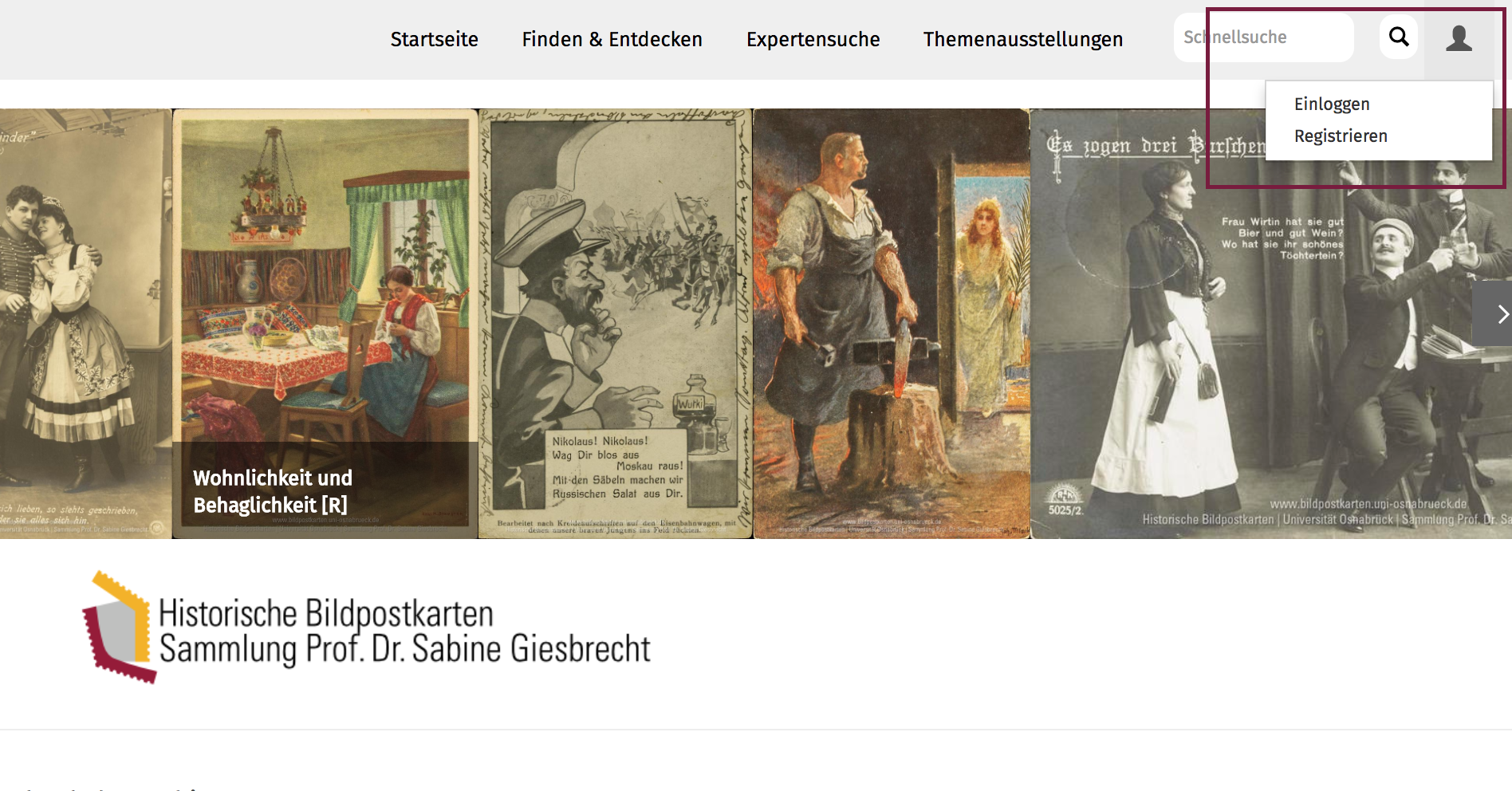
Lightbox (Warenkorbfunktion)
Sie können sich als Benutzer anmelden und ihre persönliche Lightbox (vergleichbar mit einem Warenkorb) anlegen, in der sie ihre Lieblingsmotive speichern können. Bitte registrieren Sie sich zunächst, in dem Sie rechts oben den Profilbutton drücken. Ein Menü öffnet sich, in dem Sie sich registrieren bzw. einloggen können.
Sobald Sie angemeldet sind, können Sie Ihre Lightbox bearbeiten. Bitte hovern Sie mit dem Mauspfeil über das Bild. Der orangene Balken erscheint mit einem Koffersymbol. Bitte drücken Sie auf das Symbol. Das Bild wird in der Lightbox gespeichert.
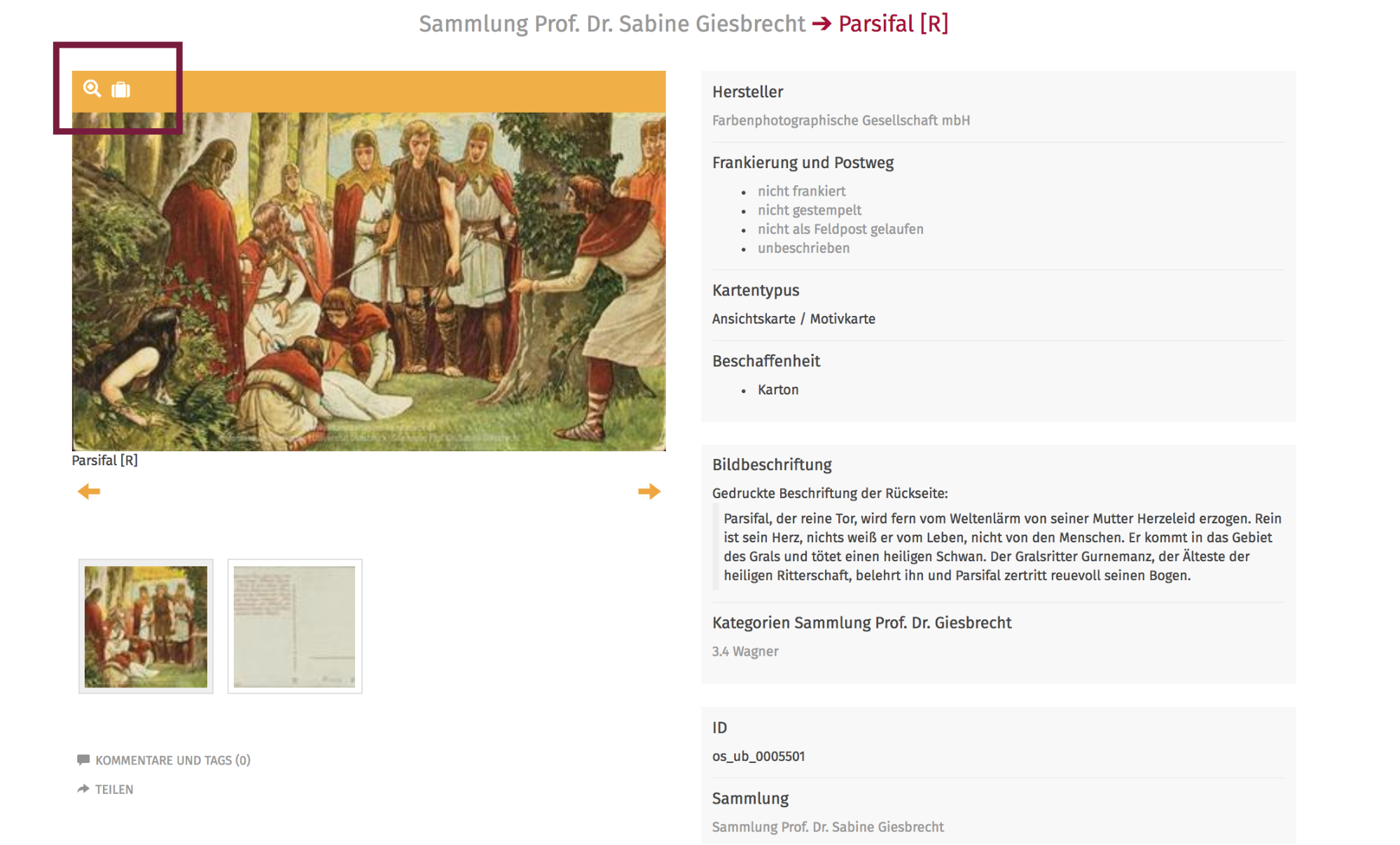
Hier wurde beispielsweise die Rubrik Musikkarten angelegt. Sie können zusätzliche Notizen oder einen beschreibenden Text eingeben.
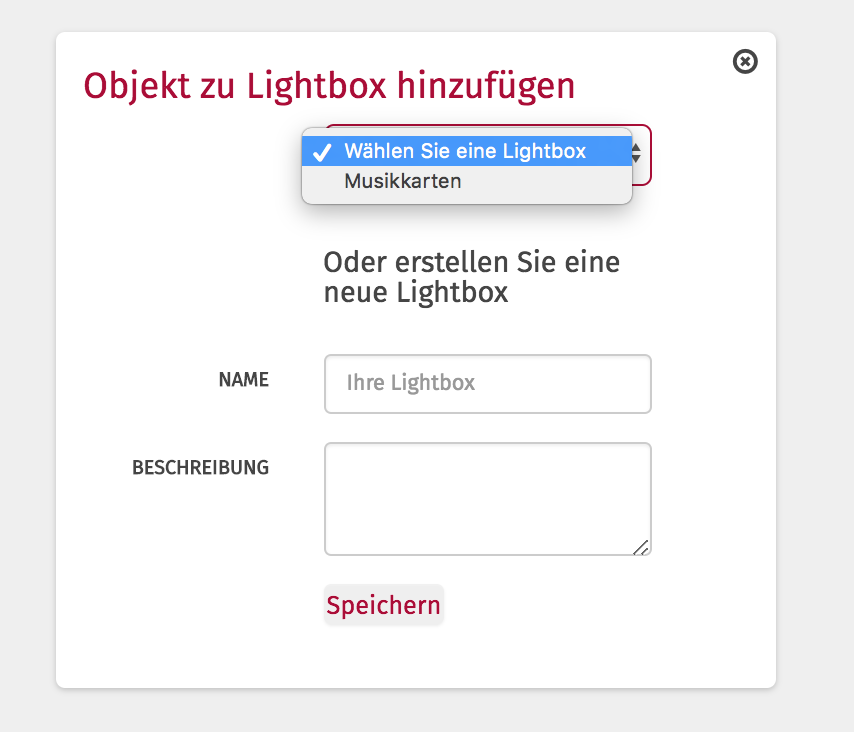
Tags und Kommentare
Wenn Sie angemeldet sind, haben Sie die Möglichkeit, Tags für einzelne Karten zu vergeben. Bitte gehen Sie mit dem Mauszeiger unter die kleinen Vorschaubilder auf Kommentare und Tags und geben Ihre Eingaben in das sich öffnende Feld ein. Sie werden anschließend nach einer Prüfung unserer Mitarbeiter_innen für die Öffentlichkeit freigeschaltet. Diese Prüfung kann einige Tage dauern, bitte haben Sie Geduld.
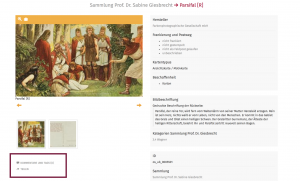
Senden / Teilen
Sie können die Objekte an beliebige Personen als E-Mail Benachrichtigung versenden. Bitte klicken Sie auf Teilen.
Export für Nutzer
Es existiert die Möglichkeit, in einer Detailanzeige alle Metadaten zusammen mit einem Bild auszudrucken. Gehen Sie auf eine Detailseite, geben Sie Ihren Druckbefehl ein (Mac: Cmd+p; Windows: Strg+p). In der Druckvorschau sehen Sie nun das Resultat. Sie können das wiederum als pdf-Dokument abspeichern.
Hinweise zum Zitieren
Wie zitiere ich eine Postkarte der Sammlung?
Unsere Postkarten sind alle mit einem zitierfähigen Permalink (URN) ausgestattet. Dieser ist dauerhaft abrufbar und ändert sich nicht mehr. Sie sollten diesen Link verwenden, wenn Sie im wissenschaftlichen Kontext zitieren. Eine Zitiermöglichkeit könnte z.B so aussehen:
Künstler: Kartentitel. Ort: Verlag Jahr, URN: urn:nbn:de:gbv:700-2-0008142-1 URL: http://nbn-resolving.org/urn:nbn:de:gbv:700-2-0008142-1 (Abruf: 31.07.2018)